Co je AirDrop a proč byste jej měli začít používat?
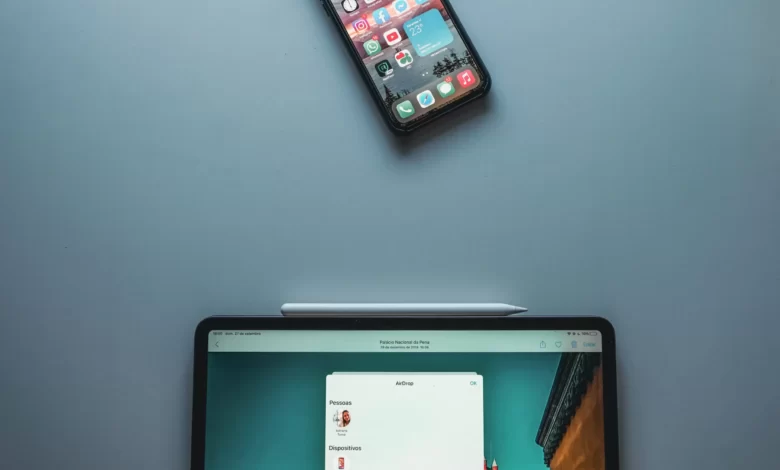
AirDrop je jedním z největších benefitů Apple ekosystému a mnoha uživatelům usnadňuje každodenní práci. Je tu s námi již mnoho let, avšak stále se najde spousta lidí, kteří stále neví, jak vlastně tato funkce funguje a jak ji používat co nejefektivněji. Rád bych se s vámi tedy podělil několik tipů a triků, které vám mohou pomoci ušetřit jak čas, tak v některých případech i mobilní data. Zároveň též zodpovím i nejčastější otázky, které obvykle pokládají uživatelé, jenž s Apple produkty teprve začínají.
Co je vlastně AirDrop?
AirDrop je proprietární služba, která umožňuje bezdrátově sdílet soubory mezi Apple zařízeními. Ačkoliv přenáší data pomocí Wi-Fi, tak nevyžaduje připojení k jakékoliv konkrétní síti a nespotřebovává žádná data z vašeho mobilního tarifu. Jediná podmínka, která musí být pro přenos splněna je, že zařízení od sebe musí být maximálně 10 metrů. Funkčně je tedy AirDrop velice podobný sdílení dat přes Bluetooth.

Jak AirDrop používat?
Pokud chcete sdílet fotografii, video, skladbu, film či jiný soubor přes AirDrop, tak v jakékoliv aplikaci klikněte nejdříve na systémovou ikonku sdílení. Poté se dostanete na novou nabídku možností se všemi typy sdílení. Nás samozřejmě zajímá ikona AirDropu, ve které se po kliknutí zobrazí jednotlivá zařízení v okolí. Teď už stačí pouze vybrat, komu chcete soubor poslat a počkat na odeslání.
V případě, že nemůžete zařízení v nabídce najít, doporučuji zkontrolovat nastavení AirDrop v daném Apple produktu, na který chcete data poslat. Stačí vyvolat ovládací centrum (na starších iPhonech s Touch ID swipněte od spodního okraje směrem nahoru, v případě iPhonu s Face ID z pravého horního okraje směrem dolů a u Macu klikněte na ikonu ovládacího centra v horním menu), následně podržet prst na widgetu, jenž obsahuje nabídku s Wifi & Bluetooth a poté ještě jednou podržet prst na ikoně AirDrop. Momentálně se vám zobrazí nabídka se třemi režimy této funkce.
Obecně nejpoužívanější režim je “pouze pro kontakty,” který umožňuje přijímat soubory pouze od telefonních kontaktů uložených na daném zařízení. Na výběr je ale i úplné vypnutí či příjem od všech uživatelů v okolí. Pokud vám tedy AirDrop nefunguje, zkuste zapnout příjem pro všechny. Výběrem této možnosti se navíc nevzdáváte kontroly nad posíláním dat na vaše zařízení, jelikož každý soubor, který není poslán ze zařízení se stejným iCloud účtem, musí být před přijmutím na daném iPhonu, iPadu či Macu vždy schválen.
Na jakých zařízeních AirDrop funguje?
AirDrop můžete plnohodnotně používat na všech Apple zařízeních, které běží minimálně na macOS 10.10, iOS 8 a novější. V dnešní době už mají nižší verze těchto systémů jen opravdu velmi stará zařízení a obecně se tedy dá říci, že se s iPhonem, iPadem či Macem, který by AirDrop nepodporoval, již prakticky nesetkáte.
Samozřejmě však mějte na paměti, že AirDrop funguje pouze mezi Apple zařízeními, takže tento způsob sdílení dat nelze nijak využít u jiných platforem. Jedná se tedy o jednu z velkých výhod Apple ekosystému.

Má AirDrop nějaké omezení ohledně velikosti souborů?
Apple neuvádí žádné limity týkající se velikosti souborů, které můžete pomocí AirDropu poslat. Z osobní zkušenosti však nedoporučuji používat AirDrop na opravdu velká videa či filmy. Ačkoliv je totiž datový přenos vcelku svižný, tak kabel bude v tomto ohledu vždy rychlejší. Nad velikosti větší než 10 GB, bych tedy raději volil jiný způsob sdílení dat.
Ztratí data po sdílení přes AirDrop svoji kvalitu?
U sociálních sítí jsme zvyklí, že při odesílání fotek či videí jiným uživatelům ztratí tento obsah velkou část svojí kvality. U AirDrop ale tento neduh naštěstí neexistuje. Jako téměř jediný totiž předává data ve 100% kvalitě a navíc se všemi metadaty. Pokud jste tedy vyfotili fotografii v Live Photo či máte zapnutou lokalizaci při pořizování fotek, tak i uživatel, kterému jste fotku nasdíleli, ji bude mít i se všemi těmito informacemi.
Je AirDrop bezpečný?
Jestli máte z této technologie strach kvůli bezpečnosti, tak rozhodně nemusíte. Veškerý provoz je totiž šifrován a tento způsob sdílení dat je mnohem bezpečnější než například e-mail či většina sociálních sítí, protože data nejsou nikdy zprostředkována pro on-line využití, jsou totiž k dispozici pouze na daném místě a to po velmi krátkou dobu.

Proč byste měli začít AirDrop používat?
AirDrop je jednou z nejpovedenějších funkcí, které momentálně Apple zařízení obsahují. Spojuje tři hlavní hesla této firmy, a to jednoduchost, bezpečnost a soukromí. Osobně AirDrop používám doslova denně a mohu jej doporučit úplně každému uživateli Apple produktů.

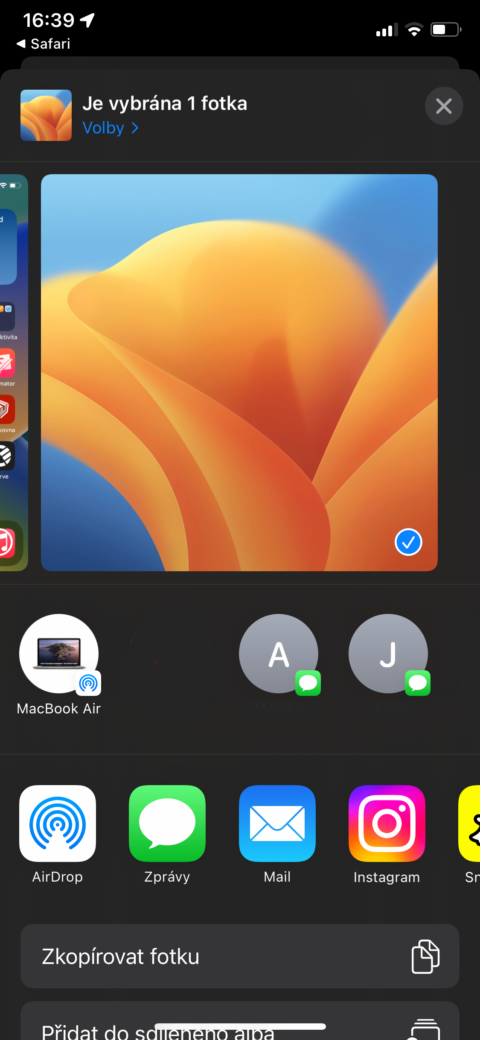
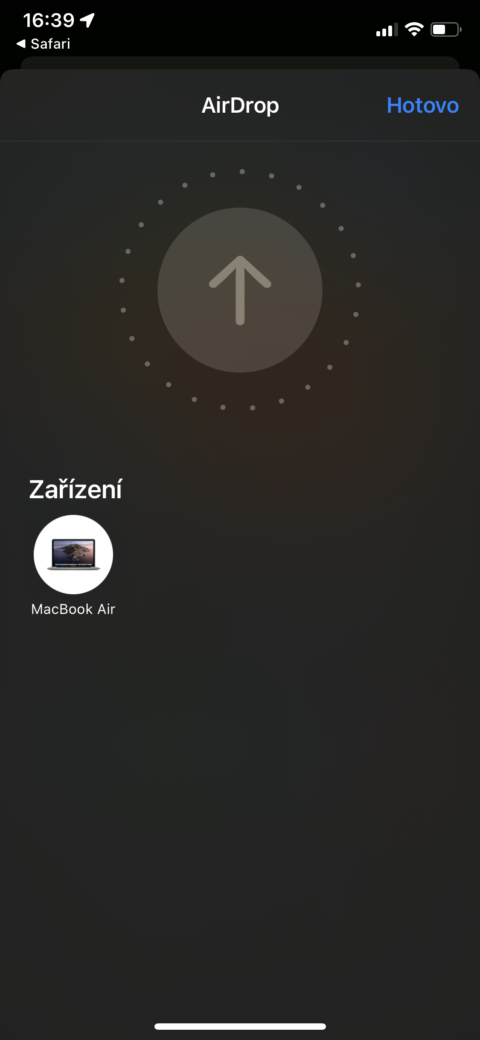
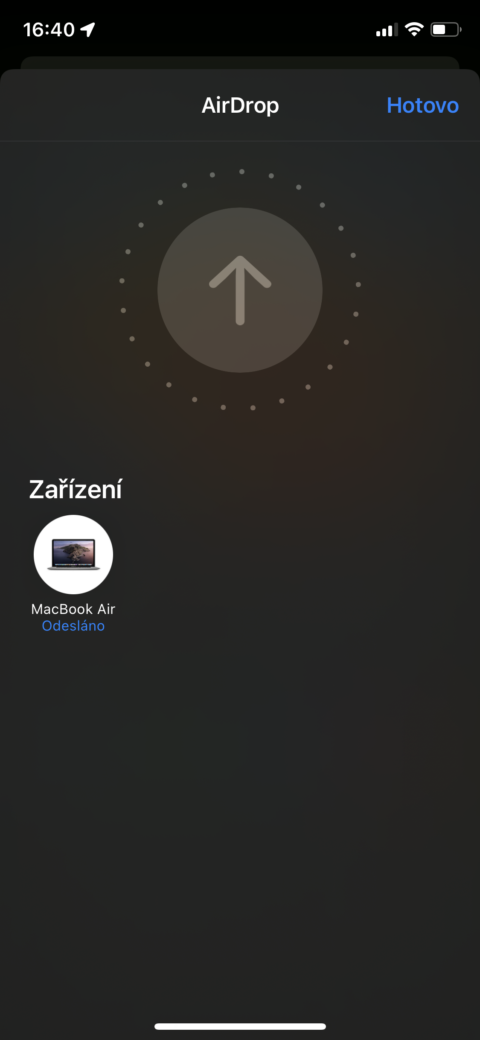
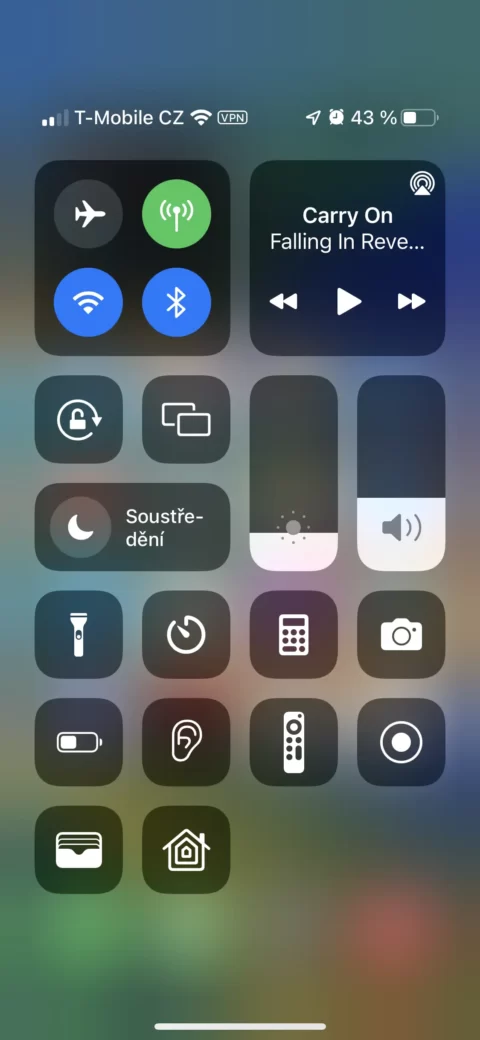
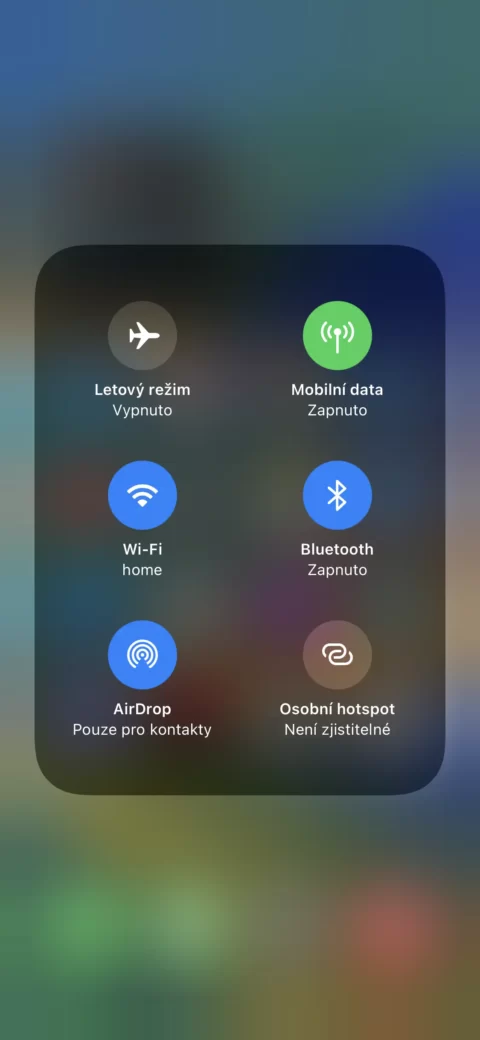
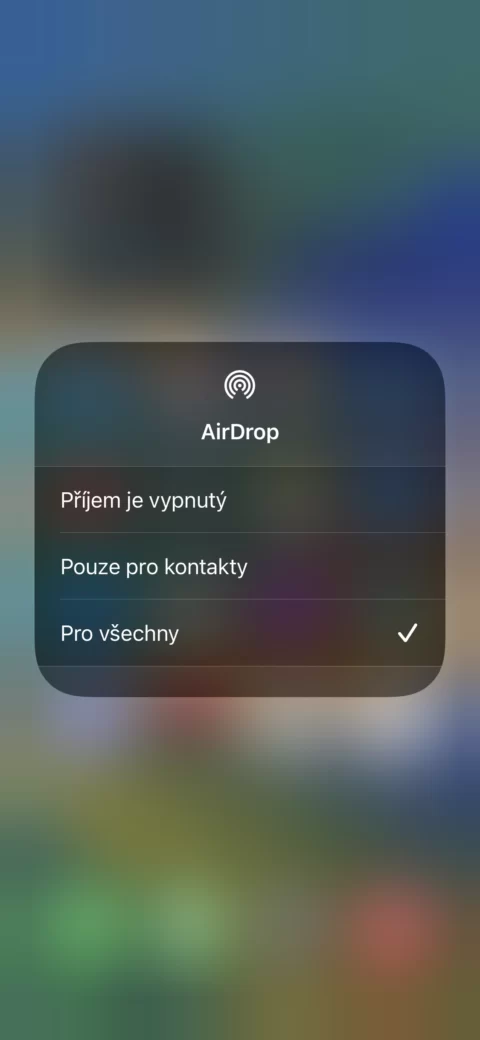




jediná nevýhoda je, že pokud zrovna používáte hotspot a něco si na iPhone pošlete, nebo z něho přijmete .. tak obvykle hotspot spadne, a je třeba se znova připojit .. a pokud zrovna máte něco rozdělaného (něco co vyžaduje aktuální přenos) tak můžete začít znova ..
Dobrý den,
moc díky za věcný komentář, o tomto chování při zapnutém režimu hotspot jsem totiž vůbec nevěděl.
něco podobného je .. když jedete na hotspot a na mobilu si začnete prohlížet web, nebo stahovat data (aktualizace aplikací, atp) .. je vysoká šance že Vám hotspot spadne .. a zatím jsem nenašel způsob jak počítač donutit aby se automaticky na hotspot připojil .. většinou musím na mobilu vypnout hotspot, znovu zapnout a pak teprve připojit (ručně) .. což je docela otrava ..
stejně tak pokud jste na hotspotu můžete přes mobil stáhnout neomezeně dat (s ohledem na mobilní tarif) ale třeba icloud nebo knihovna fotek se Vám synchronizovat nebude .. ale to už asi znáte 😀
Dobrý den, souhlasím s vámi, že hotspot není na Apple produktech pořešen úplně ideálně. Též se mi dost často stává, že hotspot někdy jen tak spadne, což pociťuji zejména na svém MacBooku. Pokud však chcete aktualizovat fotky z iCloud i během připojení na osobním hotspotu a mobilních datech, tak stačí na svém iPhonu přejít do Nastavení – Fotky – Mobilní data a zde zapnout “neomezené aktualizace.” Poté již nebude brán zřetel na způsobu připojení k internetu a fotky se budou synchronizovat i na hotspotu a mobilních datech.
špatně jsem se vyjádřil – mobil fotky odešle na úložiště, ale macbook si je nestáhne dokud se nepřipojí na regulérní wifinu .. přes hotspot jedu skoro pořád a jediný způsob jak dostat fotku do počítače je právě airdrop (nebo se online připojit na icloud přes prohlížeč) .. což je další legrace, pač fotka přes airdrop dorazí ve formáti HEIC a musím ji přeformátovat na JPG .. ale to už spíš na okraj 🙂